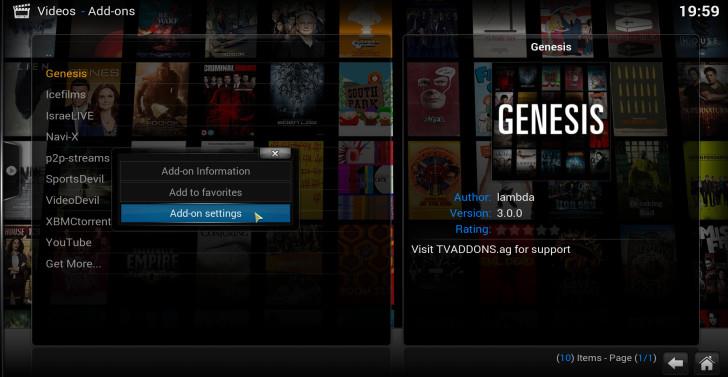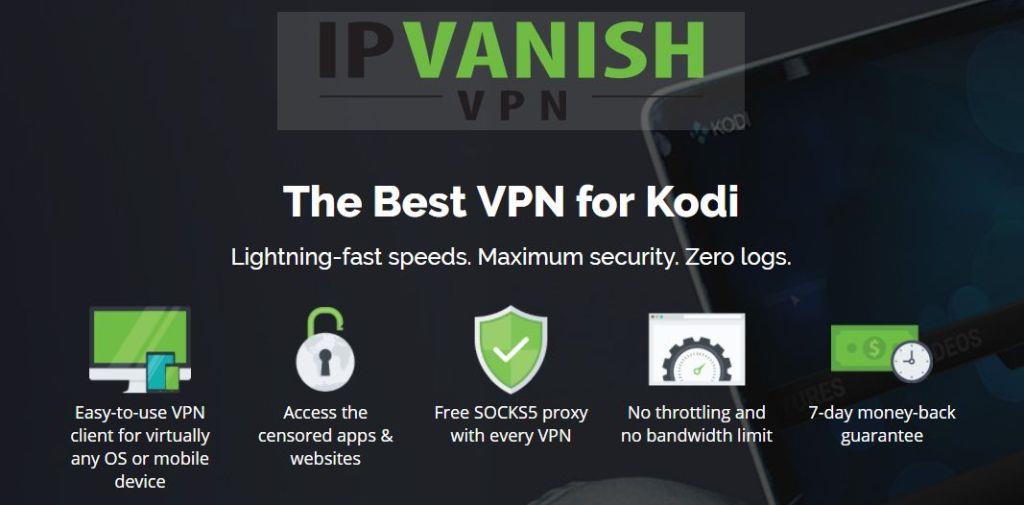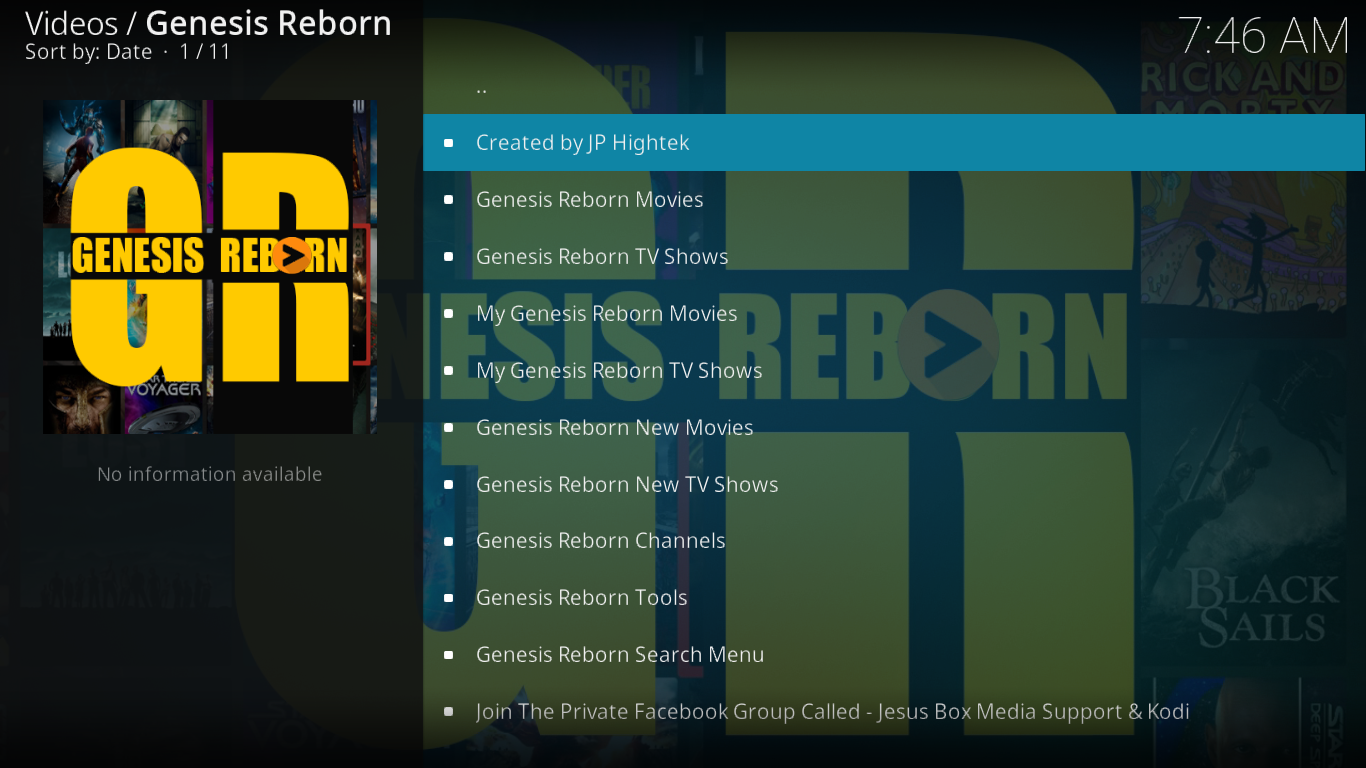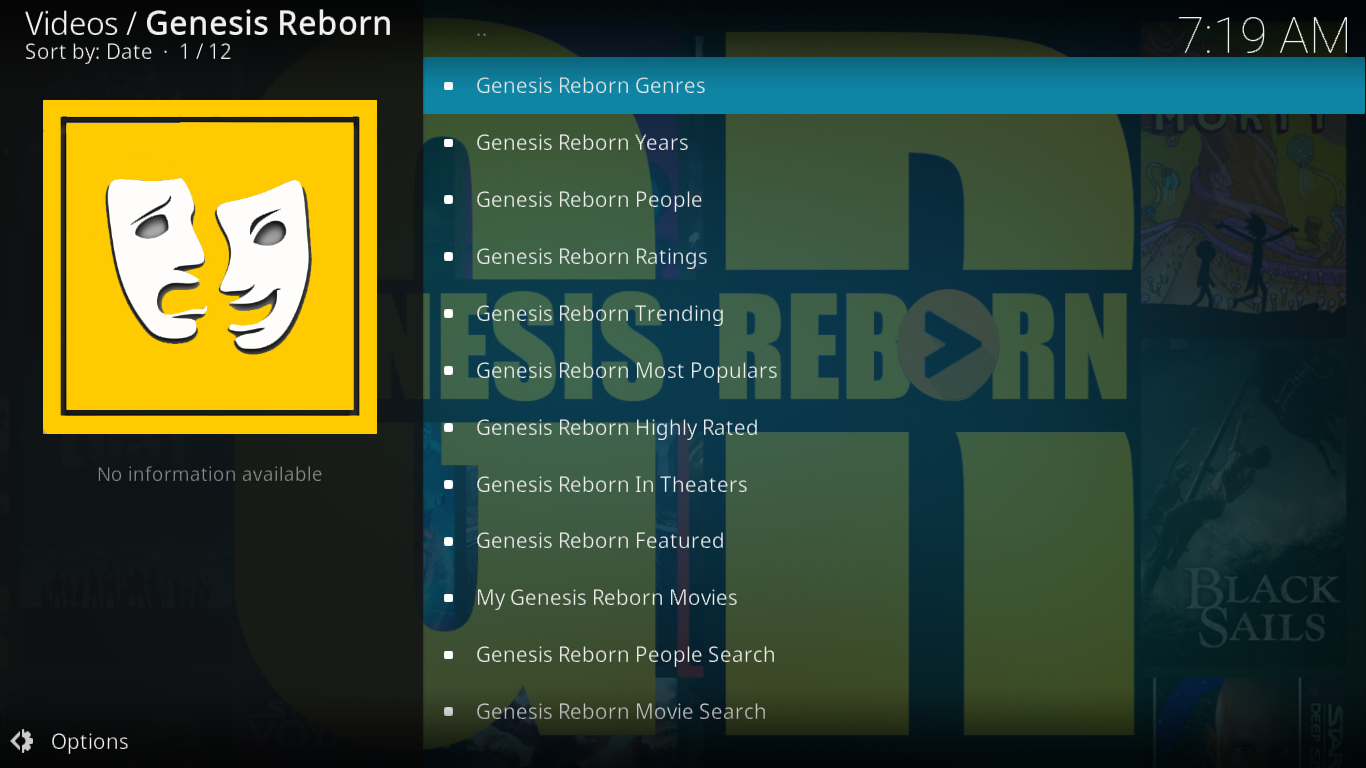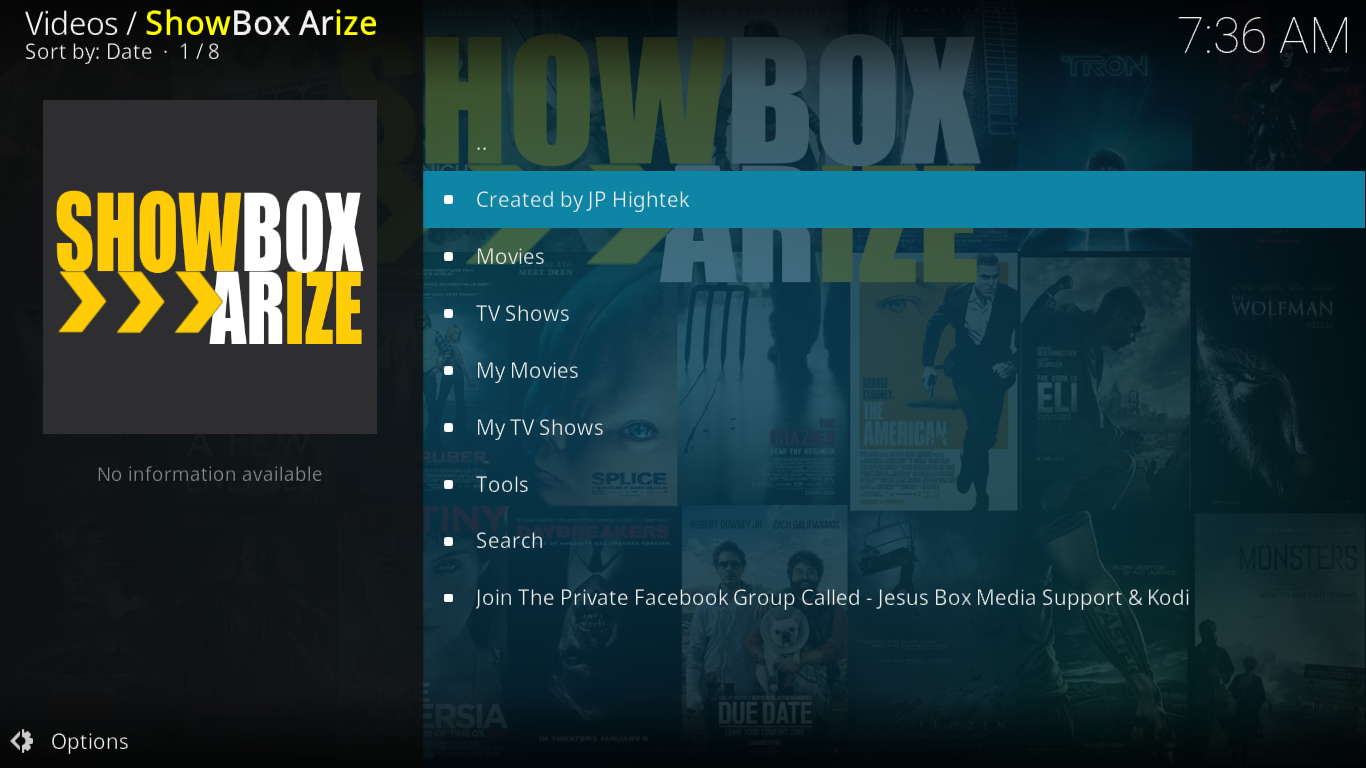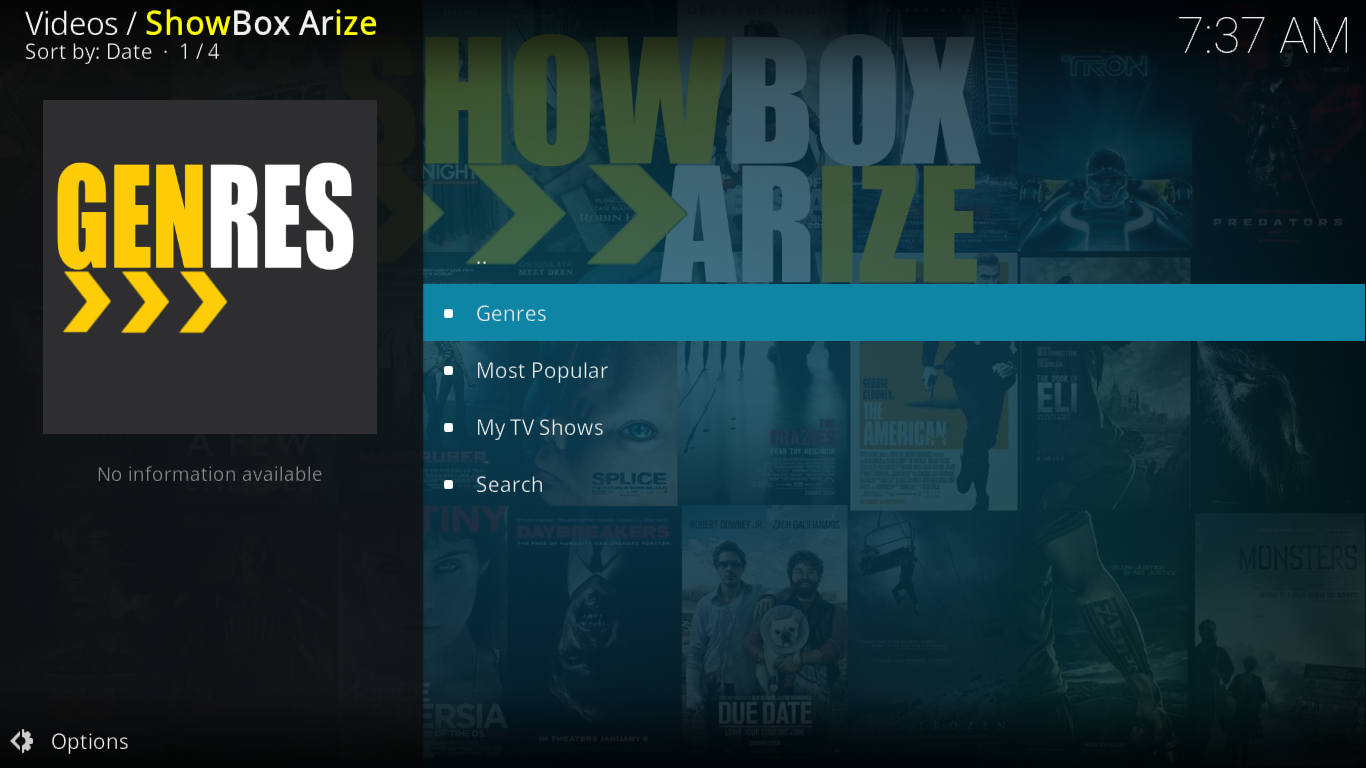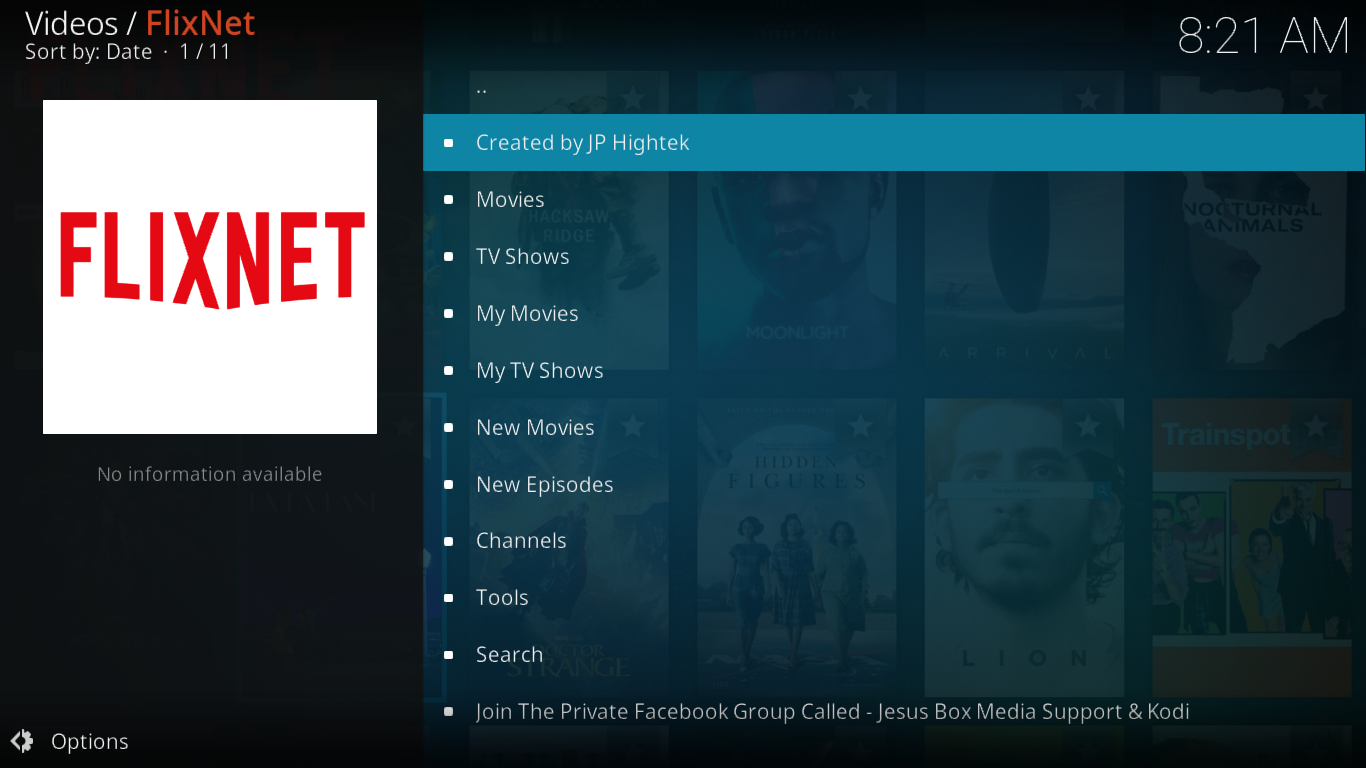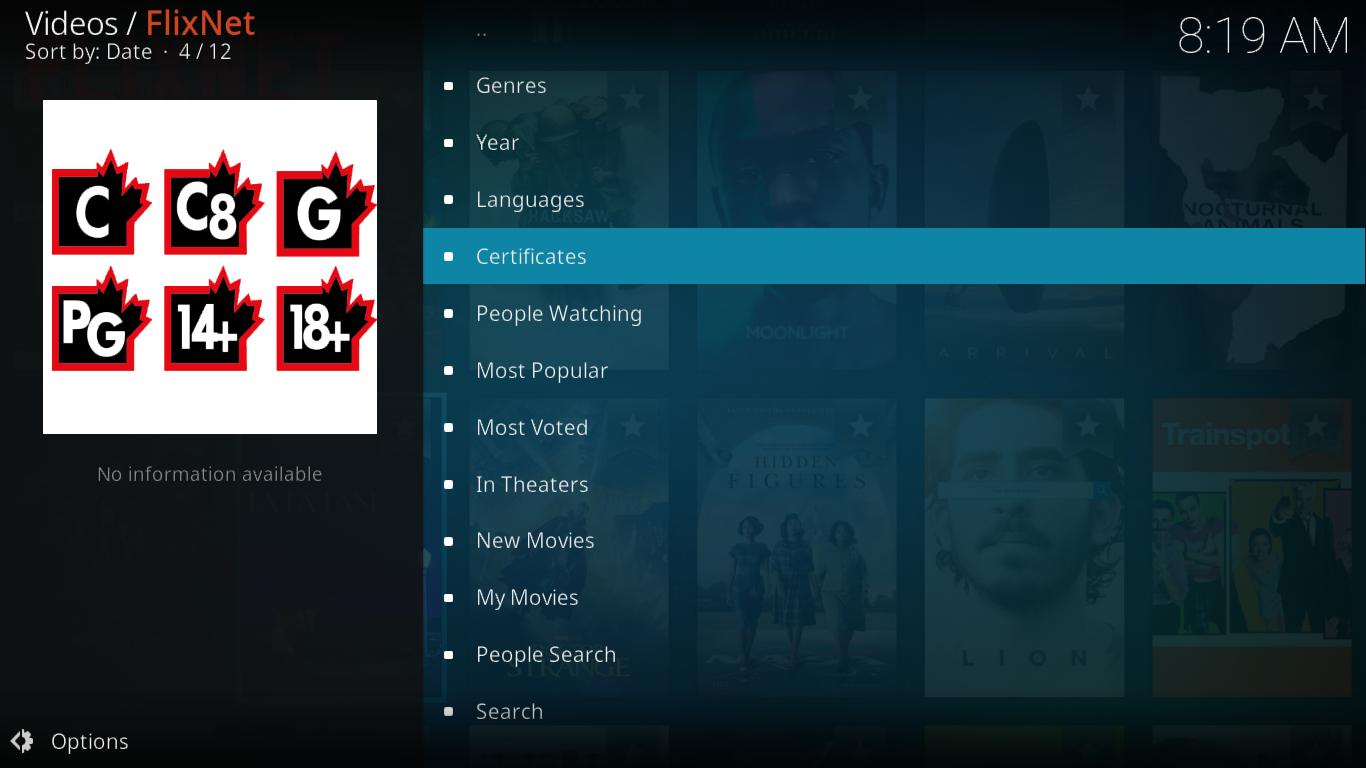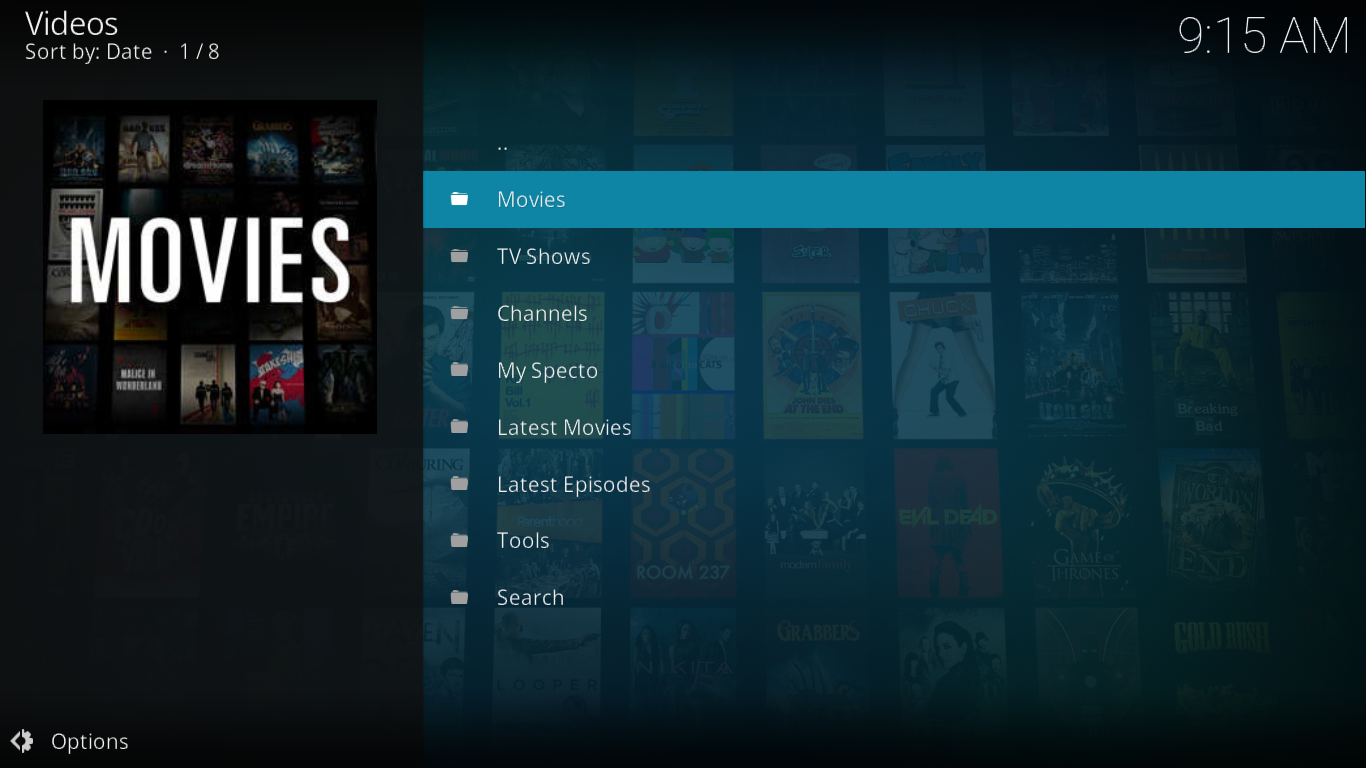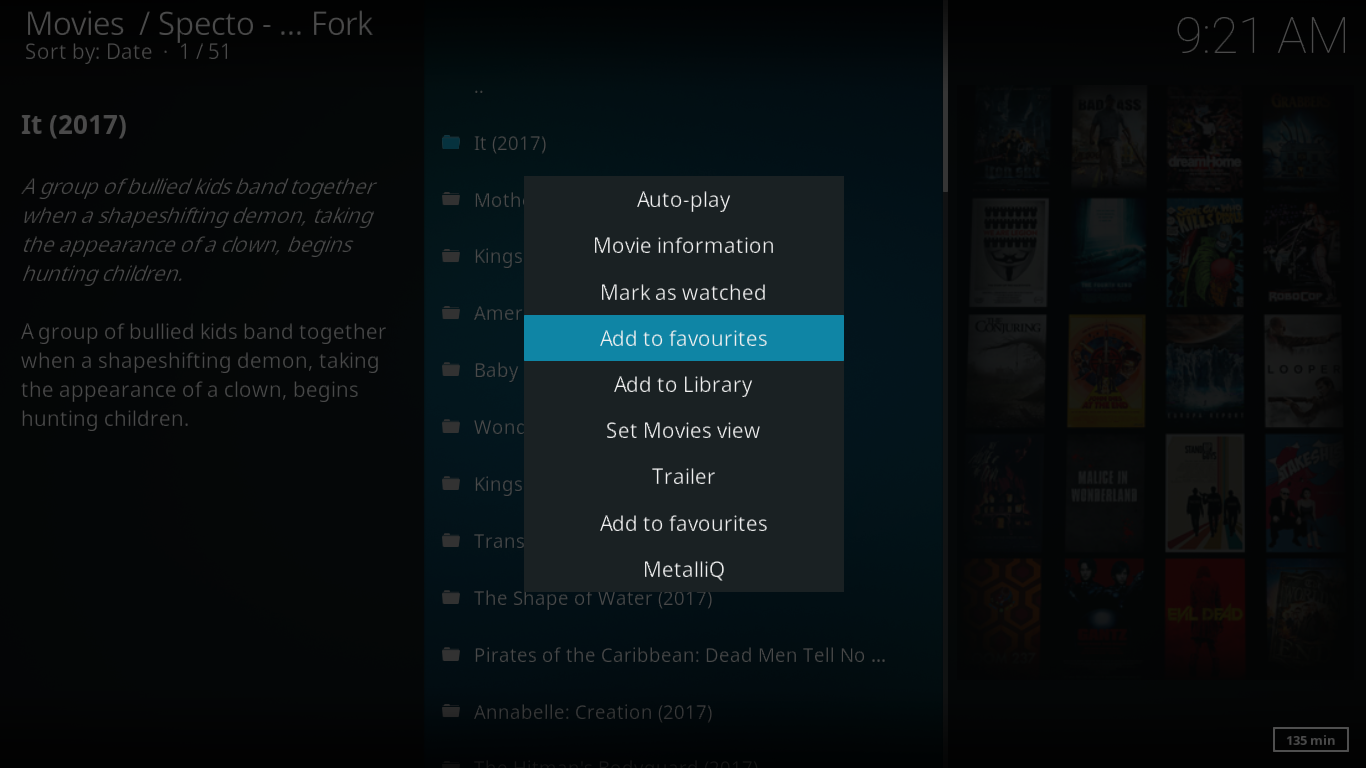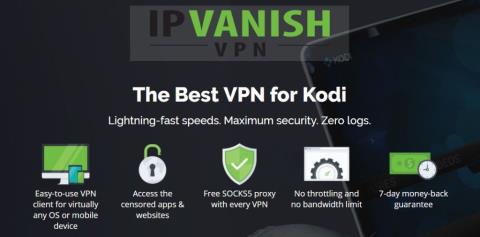Timp de mulți ani, Genesis a fost printre cele mai populare add-on-uri pentru Kodi. Din păcate, a dispărut cu ceva timp în urmă, când dezvoltatorul său a decis să treacă la alte proiecte. Astăzi, ne uităm la fork-urile Genesis pentru Kodi. Sunt noi add-on-uri bazate pe Genesis pe care alți dezvoltatori sau echipe de dezvoltare le-au creat, încercând să umple golul lăsat de dispariția Genesis, încercând în același timp să îmbunătățească add-on-ul original. Vom explora ce are fiecare de oferit și vom analiza diferențele și asemănările lor. De asemenea, vă vom spune unde le puteți găsi și vom explica cum pot fi instalate.
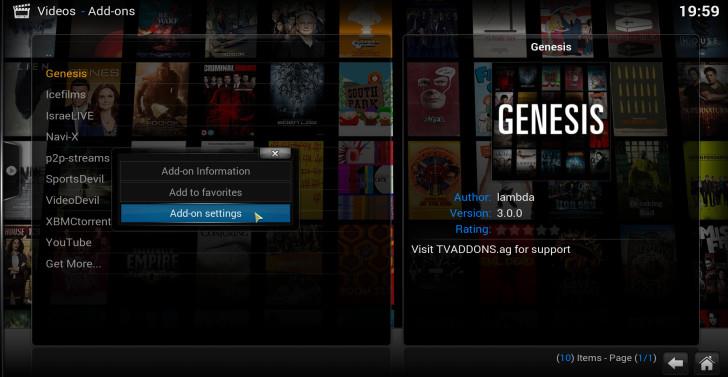
Obține VPN-ul numărul 1 în clasament
68% REDUCERE + 3 LUNI GRATUITE
Păstrează-ți activitatea privată: Folosește un VPN
Dacă vrei să păstrezi secretul tău și vrei să eviți controlul excesiv al furnizorilor de servicii de internet, ar trebui să folosești un VPN. Atunci când furnizorii de servicii de internet suspectează că le încalci termenii și condițiile, pot reacționa prin reducerea vitezei, trimiterea de notificări privind încălcarea drepturilor de autor sau chiar întreruperea serviciului. Un VPN îți protejează confidențialitatea prin criptarea datelor, folosind algoritmi puternici care fac aproape imposibilă spargerea acestora. Și prin utilizarea unor servere amplasate corespunzător, un VPN îți poate permite, de asemenea, să ocolești restricțiile geografice.
Alegerea unui VPN poate fi o sarcină descurajantă din cauza numărului impresionant de furnizori disponibili. Factorii importanți de luat în considerare sunt o viteză mare de conectare pentru a evita buffering-ul, o politică de neînregistrare a datelor (no-logging) pentru a vă proteja și mai mult confidențialitatea, nicio restricție de utilizare pentru a accesa orice conținut la viteză maximă și software disponibil pentru dispozitivul dvs.
Cel pe care îl recomandăm pentru Kodi: IPVanish
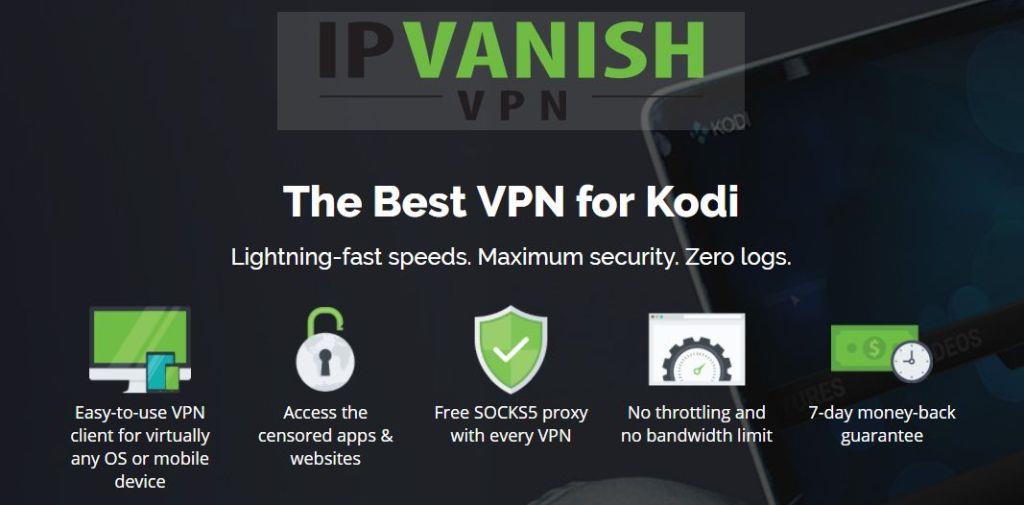
Am testat mai multe VPN-uri conform criteriilor noastre, iar cel pe care îl recomandăm utilizatorilor Kodi este IPVanish . Cu servere la nivel mondial, fără limită de viteză sau throttling, lățime de bandă nelimitată, trafic nerestricționat, o politică strictă de neînregistrare a înregistrărilor și software client disponibil pentru majoritatea platformelor, IPVanish oferă performanțe și valoare impresionante.
IPVanish oferă o garanție de returnare a banilor în 7 zile, ceea ce înseamnă că aveți la dispoziție o săptămână pentru a-l testa fără riscuri. Vă rugăm să rețineți că cititorii WebTech360 Tips pot economisi un procent masiv de 60% aici cu abonamentul anual IPVanish, reducând prețul lunar la doar 4,87 USD pe lună.
Ce sunt furcile Genesis?
Add-on-ul Genesis, la fel ca majoritatea add-on-urilor pentru Kodi, a fost lansat sub o licență open-source. Aceasta însemna că codul sursă al add-on-ului era disponibil oricui și că oricine îl putea folosi, modifica și crea un produs derivat din acesta. Pe scurt, un fork este o componentă software derivată din codul sursă al altei componente.
Întrucât Genesis este un add-on extrem de popular, nu este surprinzător faptul că mai mulți dezvoltatori sau echipe de dezvoltare au încercat să îl îmbunătățească și să-i adauge propria notă personală. Și odată cu golul lăsat de dispariția Genesis acum mai bine de un an, mai mulți dezvoltatori au decis să încerce să-l umple.
Asta ne-a lăsat cu un număr imens de furculițe, unele grozave, altele nu atât de grozave. Multe au apărut și au dispărut, dar unele sunt încă printre noi.
Cele mai bune furci Genesis disponibile astăzi
Am căutat pe internet cele mai bune furci Genesis disponibile astăzi. Vă prezentăm topul nostru 5. Sunt toate foarte similare și destul de diferite în același timp, ceea ce face dificilă clasificarea lor. Preferăm să le prezentăm într-o ordine specifică și vă vom lăsa pe dumneavoastră să decideți care este cea mai potrivită nevoilor dumneavoastră.
Genesis Reborn
Genesis Reborn este una dintre cele mai populare și una dintre cele mai vechi furci Genesis încă disponibile. Include majoritatea caracteristicilor add-on-ului original Genesis și câteva opțiuni puternice de personalizare.
Meniul său principal este destul de cuprinzător - și foarte similar - cu meniul principal al suplimentului original Genesis.
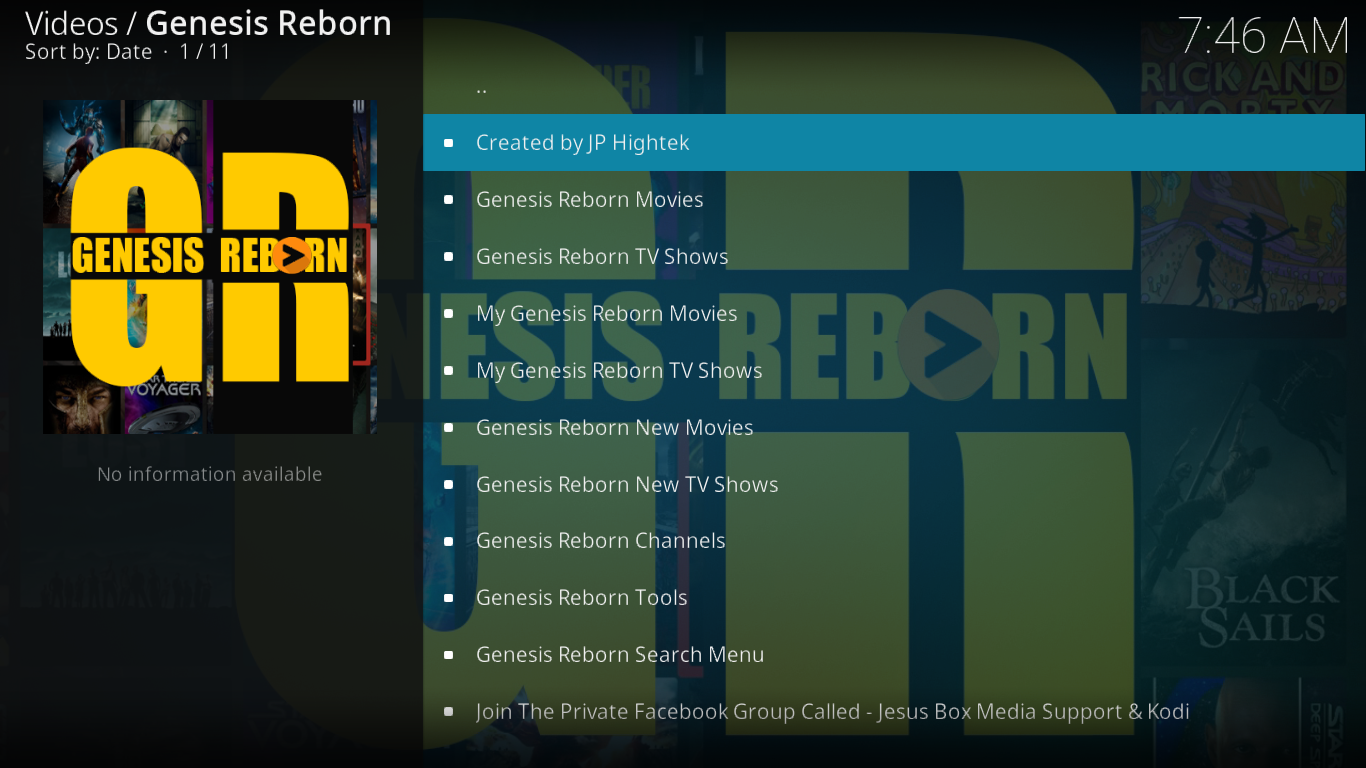
Primele două secțiuni, Filme Genesis Reborn și Emisiuni TV Genesis Reborn, vă permit să căutați și să răsfoiți o mare varietate de conținut video. Există mai multe modalități de a filtra și clasifica conținutul, inclusiv popularitate, emisiuni și filme în tendințe, lansări recente și genuri etc., ceea ce facilitează găsirea a ceea ce căutați.
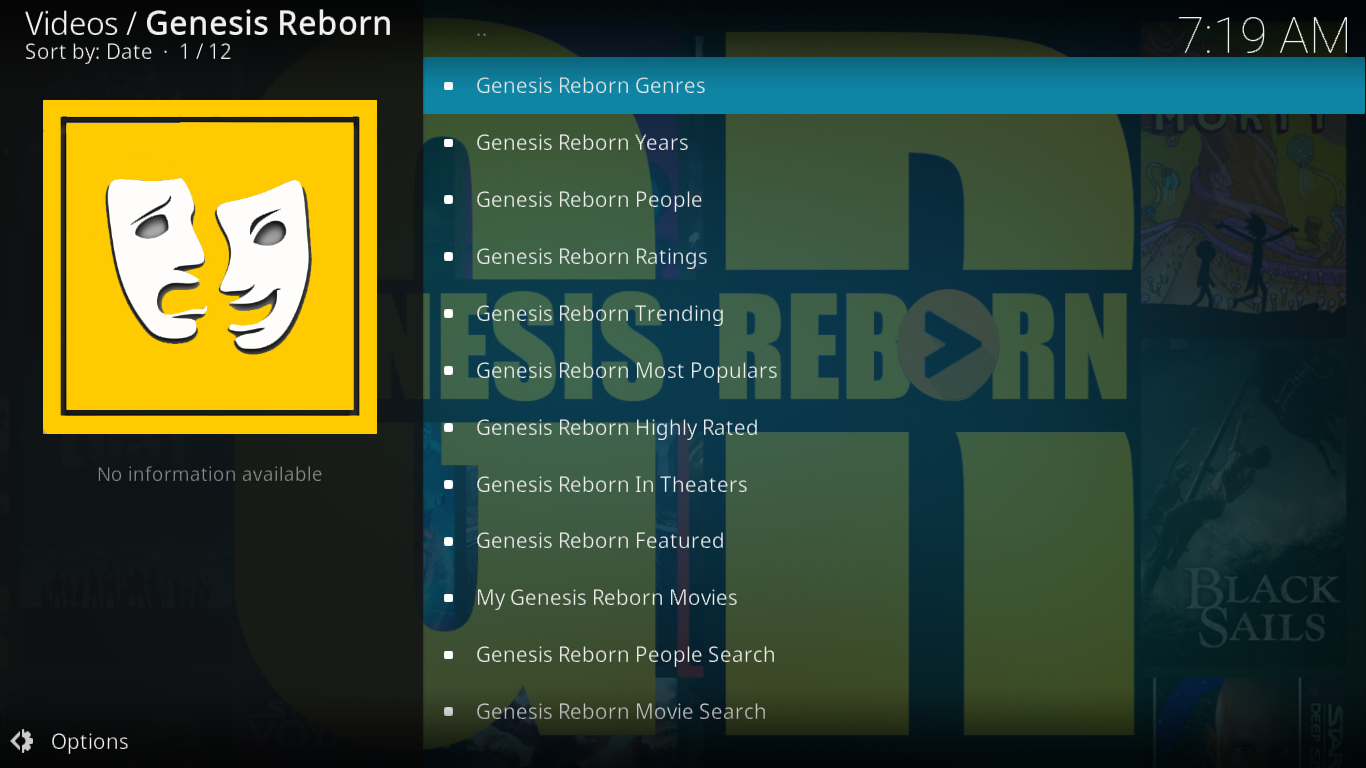
Următoarele două opțiuni, Filmele mele Genesis Reborn și Emisiunile mele Genesis Reborn, pot fi conectate la un cont Trakt.tv. Acest lucru permite utilizatorilor să își urmărească progresul în diverse emisiuni TV și filme salvate. Pentru mai multe detalii despre trakt.tv, vizitați site-ul lor web .
Opțiunile Filme noi Genesis Reborn și Emisiuni TV noi Genesis Reborn vă oferă acces rapid la cele mai recente lansări în cinematografe sau la televizor.
Următoarea pe linie, secțiunea Genesis Reborn Channels vă oferă acces la un număr limitat de stream-uri TV care conțin filme, majoritatea fiind destul de recente.
Ultimele două opțiuni, Genesis Reborn Tools și Genesis Reborn Search Menu, vă permit să accesați setările suplimentului și, respectiv, funcția de căutare. Funcția de căutare vă permite să căutați nu doar după titlul filmului sau al serialului TV, ci și după persoane (actori și/sau regizori).
Pentru mai multe detalii, am publicat recent un articol despre suplimentul Genesis Reborn: Suplimentul Kodi Genesis Reborn: Cum se instalează și se utilizează .
Genesis Reborn este un fork Genesis excelent. Are toate funcționalitățile care au făcut add-on-ul original Genesis atât de faimos. Este probabil fork-ul care seamănă cel mai mult cu Genesis.
ShowBox Arize
Add-on-ul ShowBox Arize este un membru relativ nou al familiei de fork-uri Genesis. Este de la același dezvoltator care ne-a adus Genesis Reborn și arată ca o versiune redusă a acestuia. Meniul său principal are doar șase intrări: Filme, Emisiuni TV, Filmele mele, Emisiunile mele TV, Instrumente și Căutare.
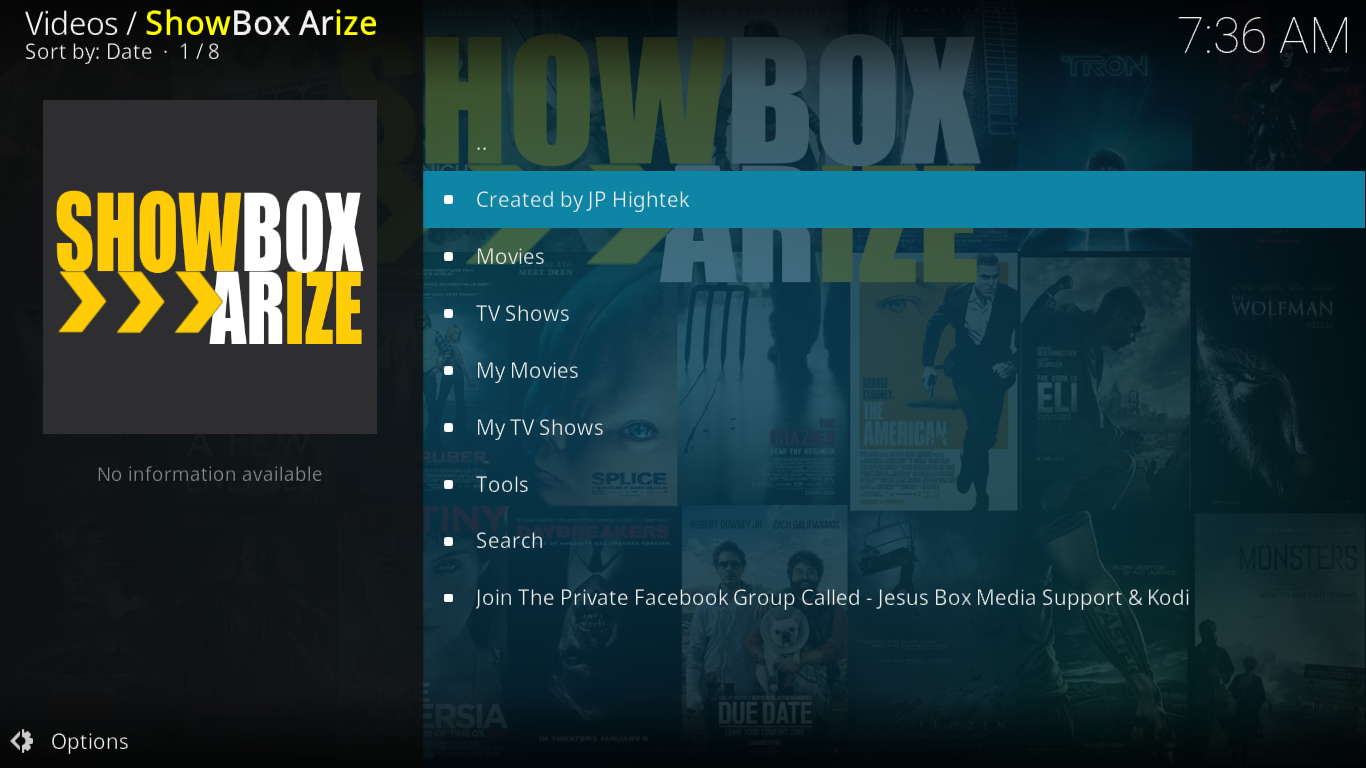
Așa cum era de așteptat, secțiunea Filme și Emisiuni TV vă oferă acces la o mare varietate de filme și emisiuni TV. Titlurile din ambele secțiuni pot fi sortate după criterii precum Gen, Cele mai populare și Filmele/Emisiunile mele.
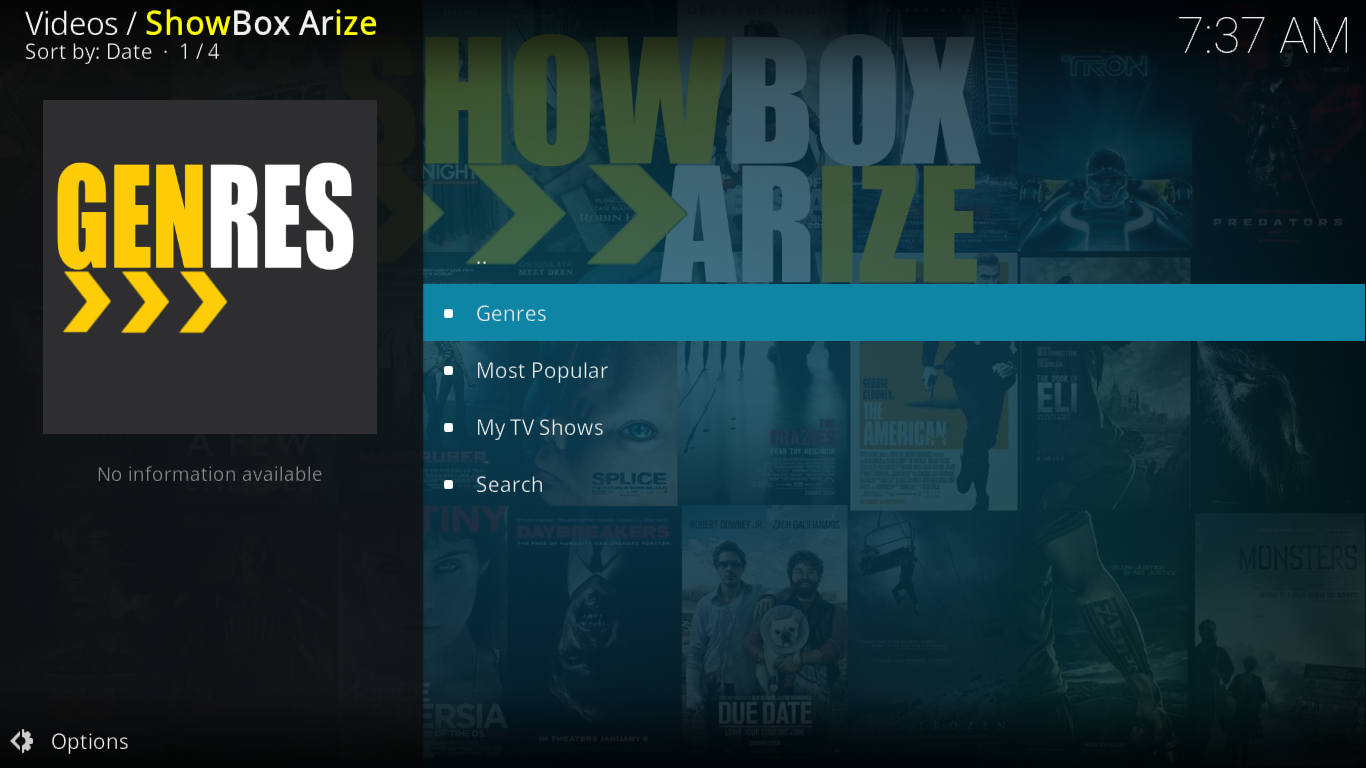
La fel ca în cazul suplimentului Genesis Reborn, selecțiile Filmele mele și Emisiunile mele TV permit utilizatorilor să urmărească progresul folosind un cont Trakt.tv. Funcția de căutare a suplimentului Showbox Arize este ceva mai limitată decât cea a omologului său din suplimentul Genesis Reborn și va căuta doar după titlu.
Ultimele două opțiuni din meniul principal vă vor permite să accesați setările suplimentului și funcția de căutare. Opțiunea de căutare din meniul principal este aceeași cu cea pe care o obțineți folosind căutarea din meniul Filme sau Emisiuni TV.
ShowBox Arize este o altă ramură Genesis perfectă. Are mai puține meniuri decât Genesis Reborn, dar oferă performanțe fiabile și mult conținut interesant. Dacă sunteți în căutarea unei alternative mai simple la Genesis, cu o interfață de utilizator simplă și ușor de navigat, Showbox Arize ar putea fi pentru dvs.
Flixnet
Flixnet este încă un add-on de la aceiași oameni care ne-au adus add-on-urile Genesis Reborn și ShowBox Arize. De fapt, este aproape identic cu Genesis Reborn - și cu Genesis-ul original - cu doar mici modificări cosmetice. Chiar și meniul principal pare identic.
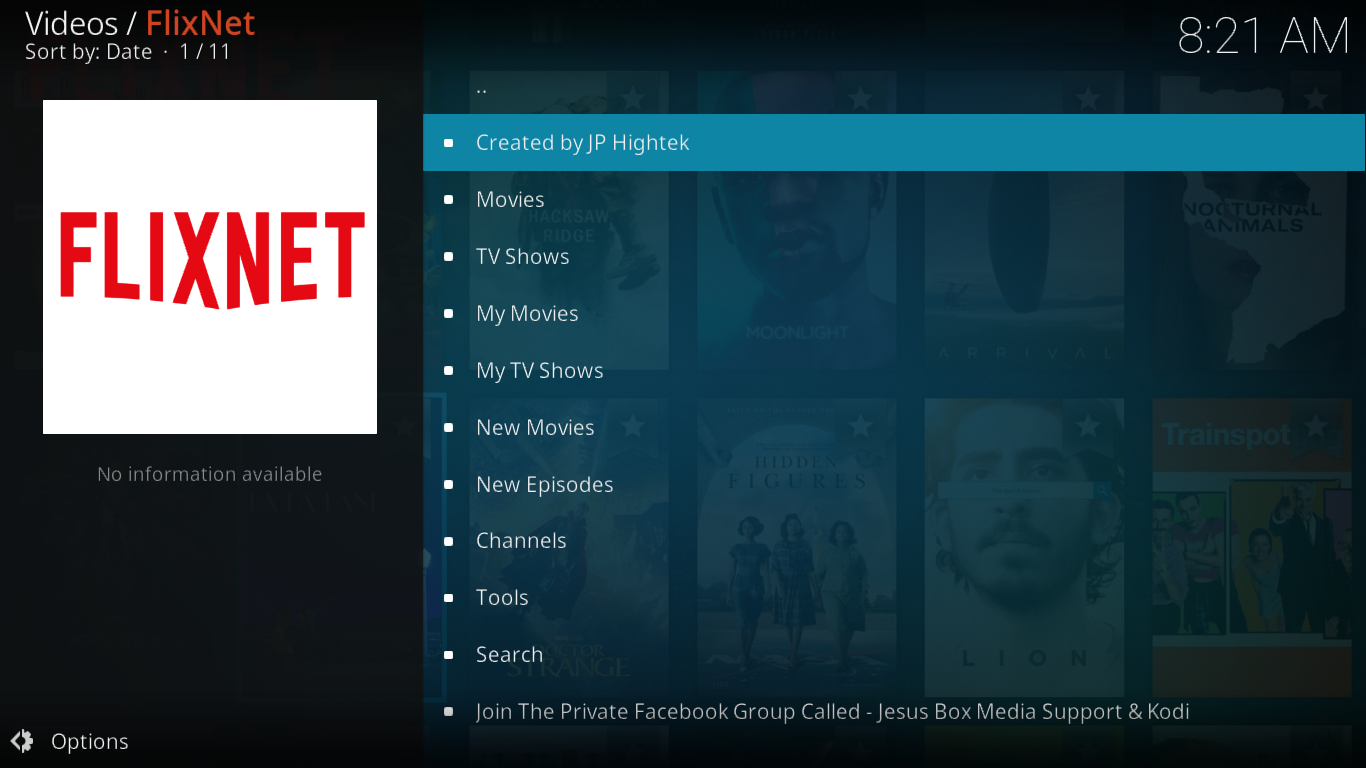
Desigur, Flixnet nu este complet identic cu omologii săi. De ce ar lansa vreun dezvoltator trei suplimente identice? Fiecare are propriile caracteristici specifice. De exemplu, în meniul Filme al Flixnet, veți găsi două opțiuni unice, Limbi și Certificate.
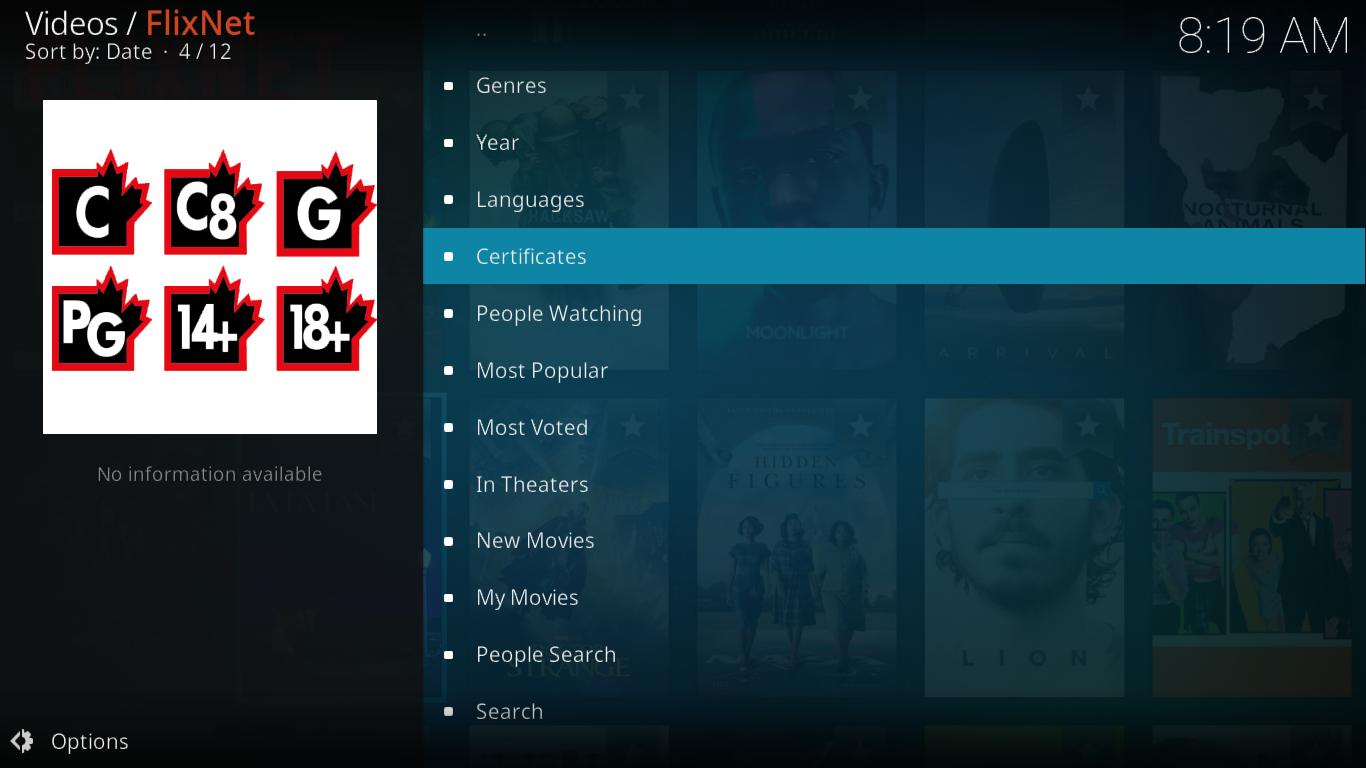
Prima opțiune, Limbi, este un vis devenit realitate pentru fanii filmelor străine. Și este grozavă și dacă limba ta maternă nu este engleza. Listează 28 de limbi diferite și, sub fiecare, vei găsi o selecție atât de filme în limba engleză dublate în limba respectivă, cât și de filme originale în limba respectivă. De exemplu, eu sunt fan al filmelor franceze (în special al celor mai vechi) și am putut găsi o selecție destul de bună a acestora în secțiunea franceză.
Secțiunea Certificate este o altă secțiune destul de unică. Aceasta va lista filmele în funcție de clasificarea lor conform Motion Picture Association of America. Există subsecțiuni pentru filmele G, PG, PG-13, R și NC-17. Din păcate, absența unui filtru parental înseamnă că oricine poate găsi și accesa cu ușurință conținut din oricare dintre aceste categorii.
Flixnet este un alt add-on util care va oferi oricărui fan al filmelor și emisiunilor TV suficient conținut pentru a-l ține ocupat o vreme. Funcționează bine, selecția de surse este impresionantă, iar calitatea transmisiunilor este în general excelentă.
Specto
Add-on-ul Specto pentru Kodi de la dezvoltatorul MrKnow este o altă ramură excelentă a Genesis. Spre deosebire de cele trei add-on-uri despre care tocmai am vorbit, acesta are un aspect și o funcționalitate diferite față de versiunea principală. Iar această diferență poate fi observată chiar din meniul principal.
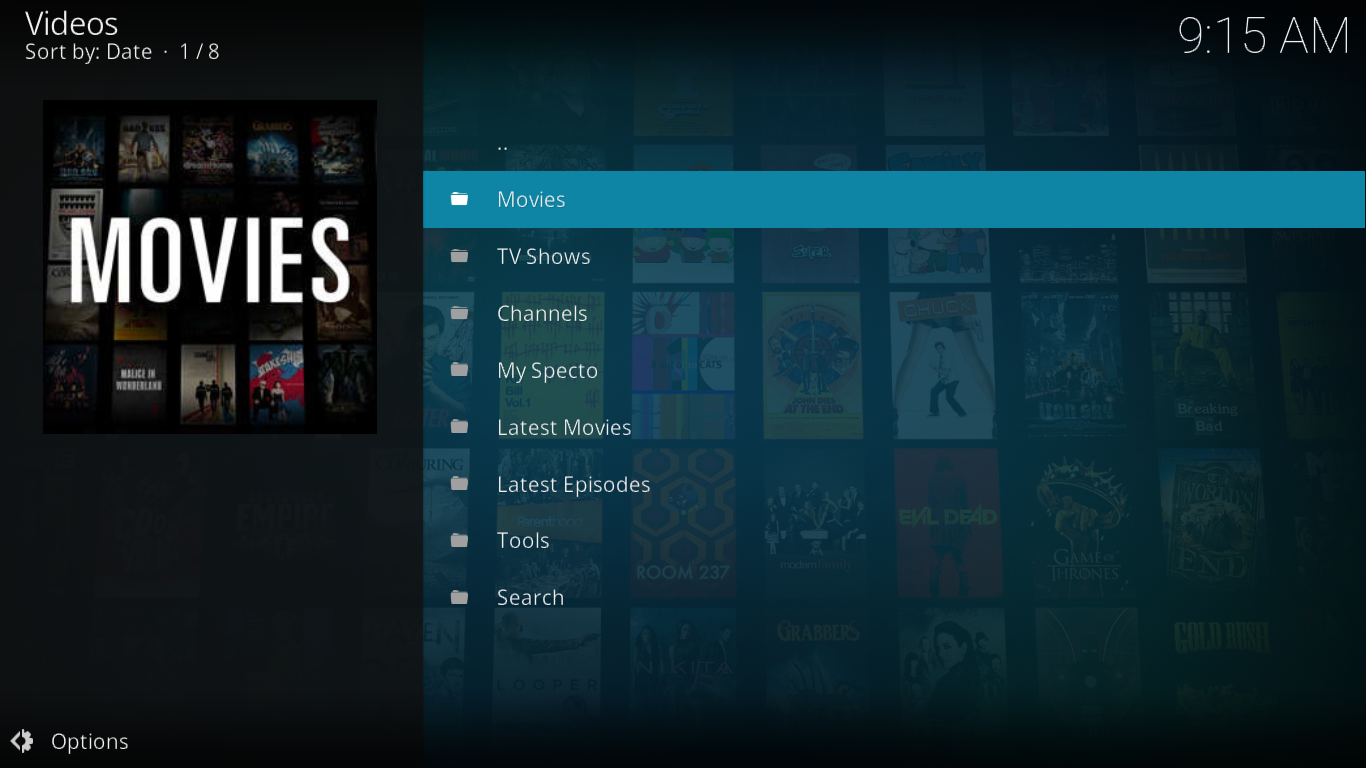
Primele trei selecții sunt explicite. Secțiunea Specto-ul meu este locul unde veți găsi orice conținut din Specto pe care l-ați marcat ca favorit. Este organizat în continuare după Filme preferate, Episoade preferate și Emisiuni TV preferate.
Adăugarea unei selecții la lista de favorite este ușoară, deși există o problemă. Când răsfoiți filme sau emisiuni TV în cadrul suplimentului Specto, trebuie fie să faceți clic dreapta pe ele, fie să selectați conținutul pe care doriți să îl marcați și să apăsați tasta sau butonul din meniul contextual, în funcție de metoda de introducere a textului.
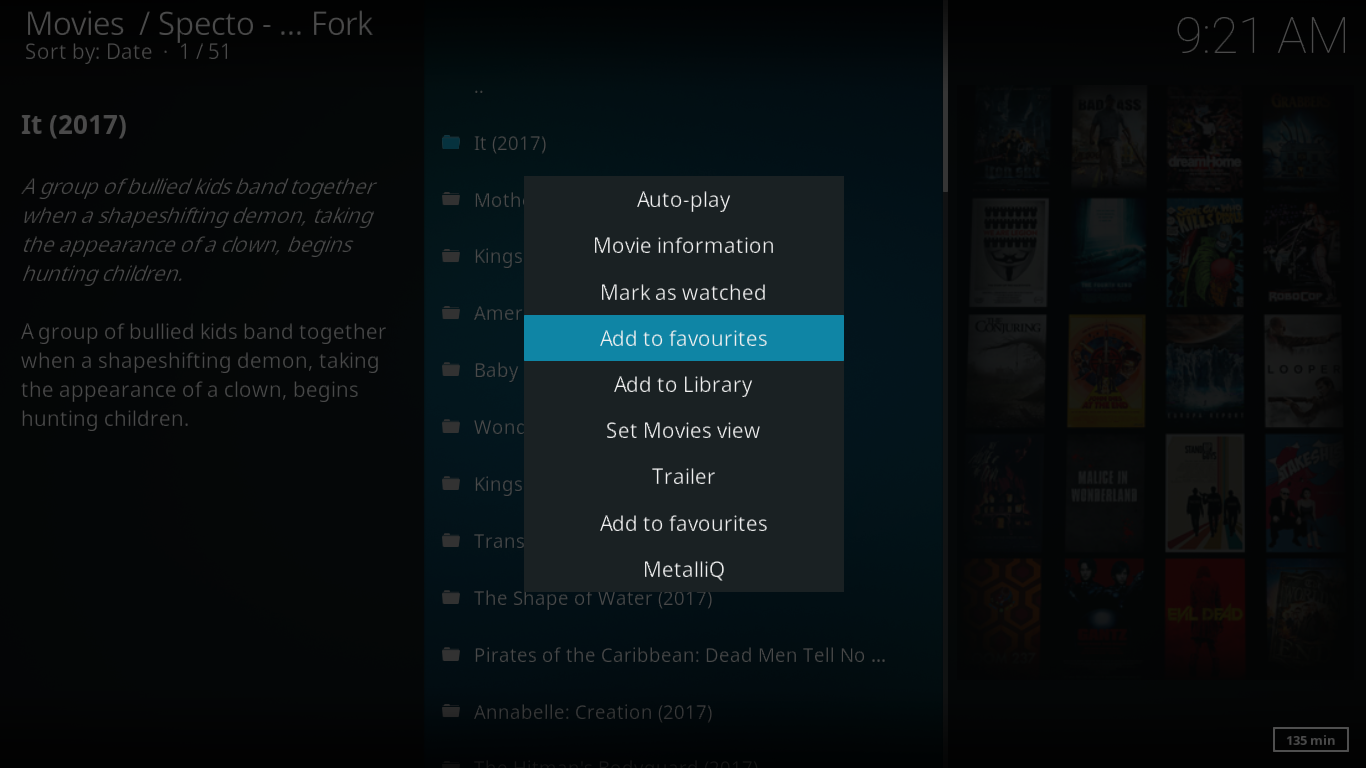
În meniul contextual care se deschide, veți observa că există două intrări „Adăugați la favorite”. Cea pe care trebuie să o utilizați este cea mai apropiată de partea de sus a listei. Cealaltă va adăuga selecția dvs. la lista globală de favorite Kodi în loc de lista suplimentului.
Următoarele două elemente principale din meniu, Ultimele filme și Ultimele episoade, vă permit să vizionați cu ușurință filme și episoade de seriale TV lansate recent. Acest lucru este util în special pentru a vă pune la curent cu serialele TV pe care le urmăriți.
Pentru toate detaliile despre add-on-ul Specto, am publicat recent un articol care prezintă instalarea și principalele caracteristici ale acestuia: Add-on-ul Specto Kodi – Cum se instalează și se utilizează Specto .
O mențiune specială: Add-on-ul Exodus
O altă ramură excelentă a suplimentului Genesis pentru Kodi a fost numită Exodus. Mulți au considerat-o cea mai bună ramură Genesis. Din păcate, dezvoltatorul său a anunțat recent că nu va mai oferi actualizări sau suport pentru aceasta. Deși este posibil să găsiți în continuare unele repozitorii care găzduiesc suplimentul, nu vă putem recomanda să îl instalați, deoarece s-ar putea opri din funcționare în orice moment, lăsându-vă în impas.
Ceea ce a făcut din Exodus un înlocuitor atât de popular pentru Genesis a fost parțial faptul că provenea de la același dezvoltator care ne adusese add-on-ul Genesis cu ani în urmă. Și, deși nu mai există, ne-am gândit că ar trebui menționat în această listă, deoarece a fost cu adevărat unul dintre cele mai bune fork-uri.
NOTĂ : WebTech360Tips.com nu tolerează și nu recomandă utilizarea Kodi sau a oricărui add-on pentru a accesa conținut protejat prin drepturi de autor la care nu aveți dreptul. Nu suntem responsabili pentru ceea ce decideți să faceți cu conținutul acestui articol. Nu susținem și nu aprobăm pirateria și îi îndemnăm insistent pe utilizatori să acceseze doar conținutul la care au dreptul legal. Ca utilizator Kodi, trebuie să luați măsuri pentru a vă asigura că nu încălcați nicio lege a drepturilor de autor.
Cum se instalează suplimente pe Kodi
Instalarea suplimentelor Kodi este un proces simplu care implică câțiva pași. Trebuie să activați sursele necunoscute, să adăugați o sursă de fișiere pentru depozitul care conține suplimentul, să instalați depozitul din sursă și, în final, să instalați suplimentul propriu-zis din depozit.
Pentru a verifica dacă Sursele necunoscute sunt activate, procedați astfel:
- Din pagina principală Kodi, faceți clic pe pictograma setări (aceasta este mica roată dințată din stânga sus)
- Selectați Setări sistem , apoi faceți clic pe Add-ons în panoul din stânga.
- Asigurați-vă că este activat comutatorul de lângă Surse necunoscute .
Adăugarea sursei de fișier nu este mai complicată dacă urmați acești pași:
- Din ecranul principal Kodi, faceți clic pe pictograma setări și apoi pe Manager fișiere .
- În ecranul Manager fișiere, faceți clic pe Adăugare sursă în panoul din stânga, apoi faceți clic pe linia care spune .
- Vi se va solicita să introduceți calea către sursa de instalare. Pentru suplimentele Genesis Reborn, Showbox Arize și Flixnet, introduceți https://jesusboxrepo.xyz/repo/ , fără ghilimele. Pentru suplimentul Specto, procedura este puțin mai complexă și necesită un pas suplimentar, vă sugerăm să citiți articolul nostru pentru instrucțiuni de instalare pas cu pas.
- Introduceți un nume pentru sursă (sau acceptați numele sugerat) și faceți clic pe OK .
Următorul pas este instalarea depozitului. Iată cum se face:
- Din ecranul principal Kodi, faceți clic pe Add-ons în panoul din stânga.
- Apoi, faceți clic pe pictograma browserului de pachete din partea stângă sus a ecranului. Este o pictogramă care seamănă cu o casetă deschisă.
- Din lista care se deschide, faceți clic pe Instalare din fișierul zip .
- Se va deschide o listă de surse disponibile, alegeți-o pe cea pe care tocmai ați adăugat-o în pasul anterior și faceți clic pe ea.
- Din directorul sursă, selectați fișierul zip corespunzător. În exemplul nostru, acesta ar fi jesusboxtv-1.0.3.zip .
- Depozitul va fi instalat și un mesaj de confirmare va apărea în curând în partea dreaptă sus a ecranului.
În cele din urmă, trebuie să instalați add-on-ul propriu-zis din repozitoriu.
- Înapoi la browserul de suplimente, selectați Instalare din depozit .
- Selectați depozitul care conține suplimentul pe care doriți să îl instalați. De obicei, acesta va fi depozitul pe care tocmai l-ați instalat. În exemplul de mai sus, acesta ar fi depozitul Jesusbox .
- Din depozit, navigați la secțiunea Componente video , găsiți în listă extensia pe care doriți să o instalați și faceți clic pe numele acesteia.
- Se va deschide ecranul cu informații despre supliment. Faceți clic pe butonul Instalare din partea dreaptă jos pentru a-l instala.
- După puțin timp, instalarea cu succes a suplimentului este confirmată de un mesaj în colțul din dreapta sus al ecranului.
Concluzie
După ce am testat și evaluat multe ramificații diferite ale bunului și vechiului add-on Genesis, am ajuns la următoarea concluzie: toate sunt add-on-uri excelente, fiecare cu mici diferențe și multe asemănări și este greu să recomanzi unul în detrimentul altora. Dacă vrei ceva care să semene foarte mult cu add-on-ul original Genesis, probabil vei dori să alegi Genesis Reborn. Dacă preferi o abordare mai simplistă, Showbox Arize ar putea fi potrivit pentru tine. Pentru câteva opțiuni suplimentare, add-on-ul Flixnet ar putea fi o alegere interesantă. Iar pentru ceva foarte diferit, dar totuși bazat pe codul original Genesis, Specto merită cu siguranță luat în considerare.
Vrem să auzim părerea ta. Ai încercat vreunul sau pe toate aceste suplimente? Pe care le preferi și de ce? Există lucruri specifice care îți plac sau nu la oricare dintre aceste suplimente? Împărtășește-ți părerile cu noi folosind comentariile de mai jos!